Configurer des workflowsVersion bêta publique
Découvrez comment configurer des workflows dans le Dashboard.
Créez un workflow pour configurer une tâche automatisée en réponse à des événements dans le Dashboard.
Avant de commencer
- Vous pouvez exécuter jusqu’à six workflows actifs à la fois.
- Créez un environnement de test pour tester, créer et exécuter des workflows. Vous pouvez ainsi expérimenter de nouvelles fonctionnalités, dépanner et résoudre les problèmes sans affecter les opérations en production.
- Si vous ne l’avez pas déjà fait, consultez Workflows.
Créer un workflow
Accédez à Workflows dans le Dashboard.
Cliquez sur Nouveau workflow pour ouvrir l’éditeur de workflows.
Cliquez sur Workflow sans titre et saisissez un nom de workflow.
Cliquez sur Ajouter un déclencheur.
- Chaque workflow ne peut avoir qu’un seul déclencheur.
- Un déclencheur est un événement public de l’API Stripe que vous pouvez utiliser pour démarrer votre workflow.
- Vous pouvez effectuer une recherche ou choisir l’un des déclencheurs suggérés. Vous pouvez également parcourir les déclencheurs par catégorie pour affiner les options.
Une fois que vous avez choisi un déclencheur, vous pouvez préciser le moment où vous souhaitez que votre workflow s’exécute en ajoutant une condition.
- Les conditions sous forme de liste évaluent jusqu’à 100 éléments. Par exemple, lors de la configuration de conditions sur un champ contenant une liste d’éléments, le workflow n’évalue que les 100 premiers éléments pour déterminer si la condition est remplie. Nous n’évaluons pas les éléments au-delà de la limite.
- Votre workflow ne s’exécute que si les conditions de déclenchement sont remplies.
Cliquez sur Ajouter une étape. Vous pouvez sélectionner une action ou une condition.
- Chaque workflow peut prendre en charge jusqu’à 12 étapes.
- Les valeurs dynamiques sont extraites d’une étape spécifique, qui peut devenir obsolète si l’objet change après l’exécution de cette étape ou le déclenchement d’un événement. Cependant, chaque action s’exécute sur la version actuelle et la plus récente de l’objet.
Ensuite, configurez l’action en ajoutant des valeurs aux paramètres. Vous devez remplir tous les champs obligatoires pour que le workflow s’exécute. Ces propriétés sont marquées comme Obligatoire.
Ajoutez des étapes supplémentaires, le cas échéant.
Cliquez sur Publier.
Pour obtenir des exemples de workflows que vous pouvez créer, consultez la rubrique Cas d’usage.
Tester un workflow
Après avoir enregistré et activé votre workflow, testez-le. Vous devez tester le déclencheur, les conditions de déclenchement (le cas échéant) et les étapes séquentielles que vous avez appliquées.
Par exemple, pour tester un workflow qui se déclenche dès qu’un nouveau client est créé :
- Créez un environnement de test pour tester votre workflow en toute sécurité sans affecter votre compte en mode production.
- Dans le Dashboard, accédez à la page Clients.
- Cliquez sur + Nouveau client.
- Saisissez les informations du client et vérifiez que le nom commence par le prénom du client (par exemple, « Jean »).
- Cliquez sur Ajouter un client.
Observer un workflow
Après avoir déclenché le workflow, vérifiez ses détails d’exécution :
Accédez aux flux de travail dans le Dashboard.
Cliquez sur le workflow correspondant.
sous Exécutions récentes, affichez l’entrée d’exécution la plus récente qui représente le workflow de test que vous avez créé et déclenché.
- Si le workflow s’est exécuté correctement, l’état affiche un badge Réussi.
- En cas d’échec du workflow, l’état affiche un badge Échec.
Cliquez sur l’exécution pour afficher les détails de chaque étape exécutée par le workflow. Si vous cliquez sur une étape, vous pouvez également cliquer sur Inspecter dans Workbench pour afficher les logs Workbench destinés aux développeurs et générés à partir des actions effectuées dans le workflow.
- Workbench est disponible pour les événements déclencheurs, qui vous permettent d’accéder directement à l’onglet Événement dans Workbench, et pour les actions dans lesquelles vous pouvez accéder au log des requêtes correspondant.
- Cette option n’est pas disponible pour les étapes spécifiques aux workflows, telles que l’envoi d’e-mails ou l’évaluation des conditions, y compris la création de branches.
Dans la vue Historique d’exécution, cliquez sur le menu de dépassement () > Inspecter la ressource pour explorer une vue JSON de l’objet qui a déclenché le flux de travail à l’aide de Workbench.
Échec des workflows
En cas d’échec du workflow :
Dans la vue Historique des exécutions, cliquez sur les étapes qui n’ont pas affiché le message d’erreur.
Utilisez les messages d’erreur pour corriger les étapes. Vous pouvez également cliquer sur Consulter dans Workbench pour afficher les logs Workbench destinés aux développeurs et générés par le workflow.
Cliquez sur Relancer l’exécution pour relancer directement le workflow en utilisant les mêmes données de déclenchement.
- Vous pouvez uniquement relancer les exécutions sur les workflows actifs.
- Vous pouvez réexécuter un workflow à l’aide de ses données d’événement d’origine jusqu’à 30 jours après le déclencheur initial.
Vérifiez si la réexécution aboutit (si elle commence à partir du déclencheur initial et suit toutes les étapes du workflow).
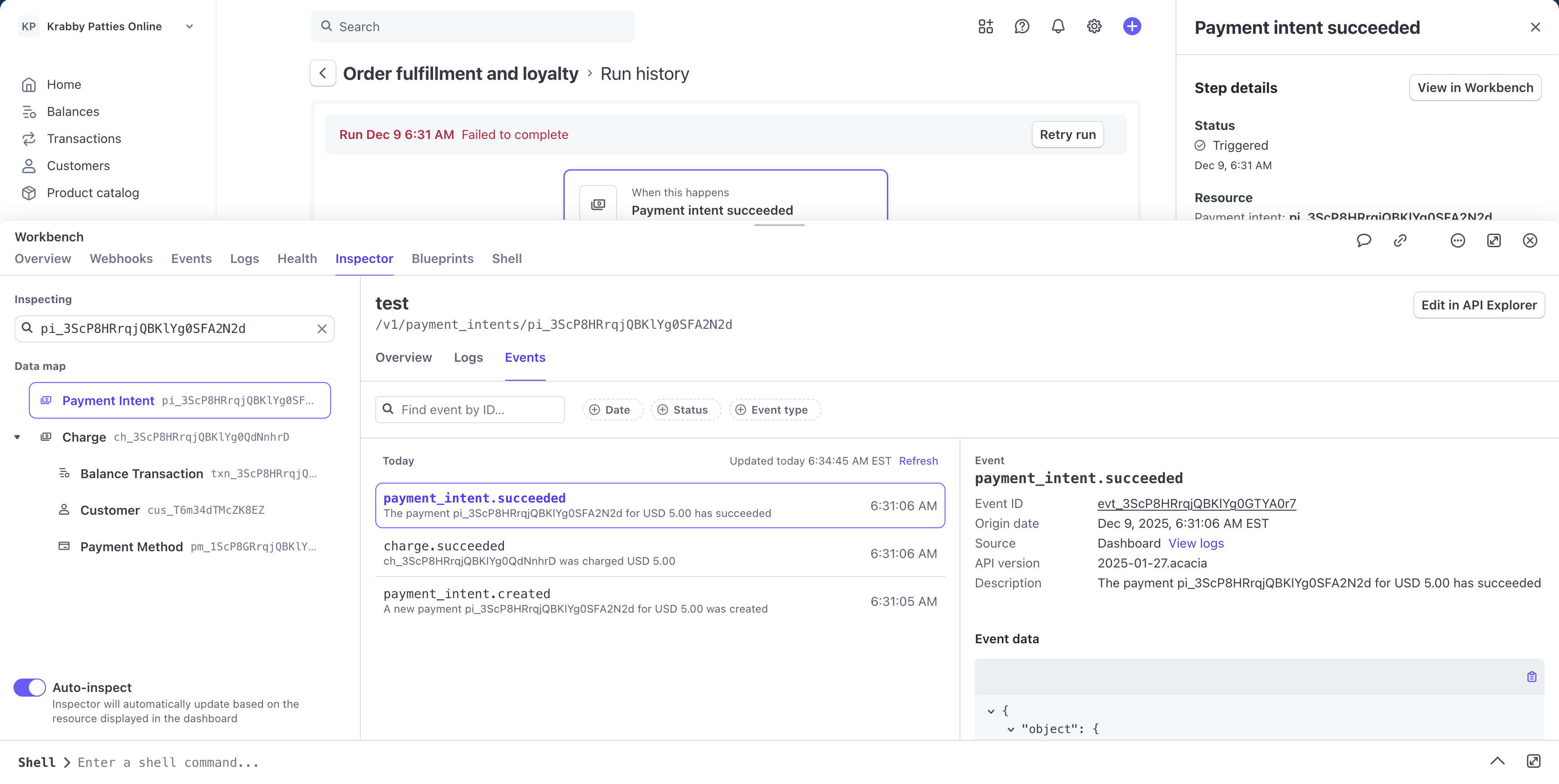
Vue de Workbench à l’aide de workflows
Désactiver un workflow
Vous avez la possibilité d’activer, de désactiver ou de supprimer des workflows. Une fois que vous avez désactivé un workflow, Stripe le considère comme inactif et ne répond plus aux déclencheurs.
Vous pouvez gérer jusqu’à 6 workflows actifs à la fois et disposer de 20 workflows au total (à la fois actifs et inactifs). Une fois que vous avez atteint les 20 workflows, vous ne pouvez plus en créer d’autre. Si 6 de vos workflows sont actifs et que vous souhaitez en activer un autre, vous devez d’abord désactiver un workflow déjà actif.
Pour désactiver un workflow :
- Accédez à Flux de travail et sélectionnez le flux applicable.
- cliquez sur Désactiver. Si vous souhaitez réactiver le workflow, cliquez sur Activer.
Supprimer un workflow
la suppression d’un workflow est définitive. Après sa suppression, le workflow est irrécupérable. Avant de supprimer un workflow, assurez-vous de vouloir vraiment exécuter cette action. En cas de doute, vous pouvez le désactiver au lieu de le supprimer.
Pour supprimer un workflow :
- Accédez à Flux de travail et sélectionnez le flux applicable.
- À côté de Désactiver, cliquez sur le menu déroulant () > Supprimer le workflow.
- Cliquez sur Supprimer dans la fenêtre modale.
Le workflow est désormais définitivement supprimé, ainsi que ses informations d’exécution.
FacultatifView past versions
You can view all previously activated versions of a workflow directly in the Workflow Editor:
- Open the workflow in the editor.
- Click the version dropdown next to the workflow name.
- Select any past version to view its complete configuration in the canvas.
This allows you to see how a workflow was configured at any point in its history. This helps you understand changes or debugging issues with past runs.